eclipse如何打开已有工程 eclipse如何导入已有工程
eclipse如何打开已有工程,Eclipse是一款功能强大的开发工具,它不仅可以创建新的工程,还可以打开和导入已有的工程,对于已有的工程,我们可以通过简单的操作在Eclipse中打开它们,以便进行进一步的开发和修改。在打开已有工程时,我们只需要点击Eclipse的菜单栏中的“File”选项,然后选择“Open Project”或者“Open Folder”,接着在弹出的对话框中选择要打开的工程文件或文件夹即可。如果我们想要将其他开发环境中已有的工程导入到Eclipse中,也可以通过类似的步骤实现。简单易用的打开和导入功能使得Eclipse成为开发者们不可或缺的工具之一。
具体方法:
1、首先打开eclipse软件,点击“browse”。
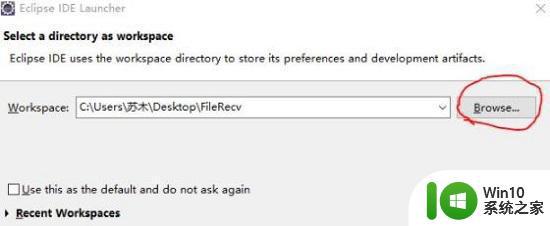
2、然后找到工程文件的所在位置。
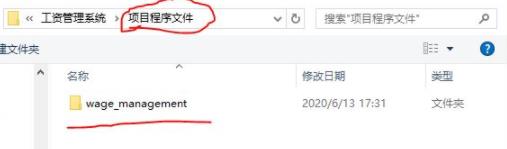
3、选号之后点击下面的“launch”。
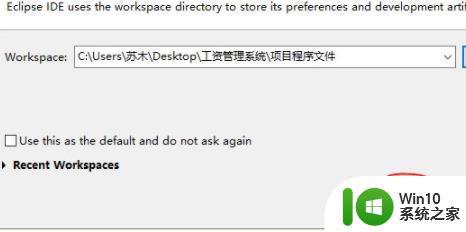
4、随后可以点击x将欢迎的界面关闭。
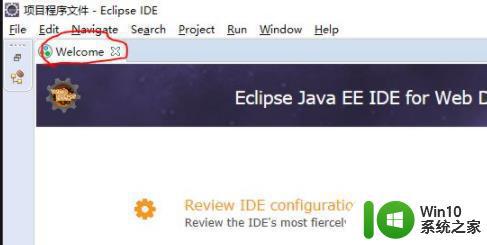
5、并且依次找到菜单栏的“file—>import”。
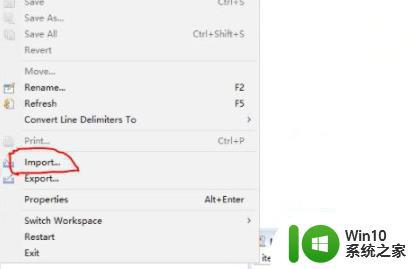
6、下面就该找到导入想到了,我们选择“general”,点击“Existing Projects into Workspace”,再点击下面的“next”。

7、接着依次去点击“browse”找到“wage_management”,点击“选择文件夹”。
这里要去保证工程文件的结构和上面的一致。
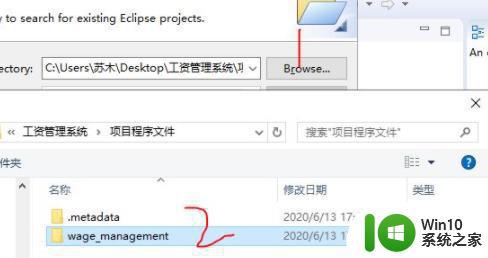
8、然后去点击下面的“finsih”。

9、最后就可以在左侧看到成功导入的文件了。

以上是关于如何打开已有工程的eclipse的全部内容,希望这篇文章对于遇到相同问题的朋友们有所帮助,欢迎参照小编的方法来进行处理。
eclipse如何打开已有工程 eclipse如何导入已有工程相关教程
- eclipse导入java项目步骤详解 如何在eclipse中导入java web项目
- eclipse调整字体大小的方法 Eclipse如何调整编辑器字体大小
- 格式化工厂打开提示无法定位程序输入点如何修复 格式工厂无法定位程序输入点怎么回事
- eclipse中文字体设置方法 eclipse如何更改中文字体
- eclipse如何修改字体大小 Eclipse编辑器中如何改变字体和字体大小
- 怎么在已有方框里打√符号 怎么在已有方框里打√
- wps怎么汇总所有工作表 wps如何将所有工作表汇总
- eclipse怎么查看jdk版本 eclipse怎么查看jdk版本号
- eclipse左边的项目框怎么弄出来 eclipse左侧项目视图消失了怎么办
- 如何取消工作表的保护密码 如何取消已设置的工作表保护密码
- 电脑出现windows资源管理器已停止工作如何修复 windows资源管理器频繁停止工作如何解决
- AutoCAD如何打开工具栏 怎么打开AutoCAD工具选项
- U盘装机提示Error 15:File Not Found怎么解决 U盘装机Error 15怎么解决
- 无线网络手机能连上电脑连不上怎么办 无线网络手机连接电脑失败怎么解决
- 酷我音乐电脑版怎么取消边听歌变缓存 酷我音乐电脑版取消边听歌功能步骤
- 设置电脑ip提示出现了一个意外怎么解决 电脑IP设置出现意外怎么办
电脑教程推荐
- 1 w8系统运行程序提示msg:xxxx.exe–无法找到入口的解决方法 w8系统无法找到入口程序解决方法
- 2 雷电模拟器游戏中心打不开一直加载中怎么解决 雷电模拟器游戏中心无法打开怎么办
- 3 如何使用disk genius调整分区大小c盘 Disk Genius如何调整C盘分区大小
- 4 清除xp系统操作记录保护隐私安全的方法 如何清除Windows XP系统中的操作记录以保护隐私安全
- 5 u盘需要提供管理员权限才能复制到文件夹怎么办 u盘复制文件夹需要管理员权限
- 6 华硕P8H61-M PLUS主板bios设置u盘启动的步骤图解 华硕P8H61-M PLUS主板bios设置u盘启动方法步骤图解
- 7 无法打开这个应用请与你的系统管理员联系怎么办 应用打不开怎么处理
- 8 华擎主板设置bios的方法 华擎主板bios设置教程
- 9 笔记本无法正常启动您的电脑oxc0000001修复方法 笔记本电脑启动错误oxc0000001解决方法
- 10 U盘盘符不显示时打开U盘的技巧 U盘插入电脑后没反应怎么办
win10系统推荐
- 1 索尼笔记本ghost win10 64位原版正式版v2023.12
- 2 系统之家ghost win10 64位u盘家庭版v2023.12
- 3 电脑公司ghost win10 64位官方破解版v2023.12
- 4 系统之家windows10 64位原版安装版v2023.12
- 5 深度技术ghost win10 64位极速稳定版v2023.12
- 6 雨林木风ghost win10 64位专业旗舰版v2023.12
- 7 电脑公司ghost win10 32位正式装机版v2023.12
- 8 系统之家ghost win10 64位专业版原版下载v2023.12
- 9 深度技术ghost win10 32位最新旗舰版v2023.11
- 10 深度技术ghost win10 64位官方免激活版v2023.11